国旅手游网提供好玩的手机游戏和手机必备软件下载,每天推荐精品安卓手游和最新应用软件app,并整理了热门游戏攻略、软件教程、资讯等内容。欢迎收藏
网友错过提问:双系统怎么还原单系统
当你的电脑用不到双系统时,要怎样还原到单系统呢?今天呢,小编就给大家讲解双系统还原到单系统的详细操作步骤。
1、鼠标右键点击桌面上的“计算机”图标,然后选择“管理”,如下图所示:
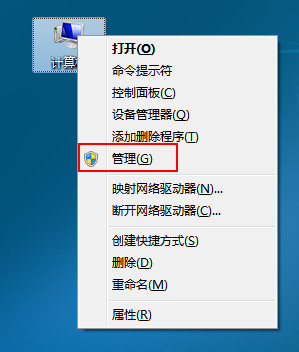
2、在计算机管理窗口中,找到存储下面的“磁盘管理”并且选择它,如下图所示:
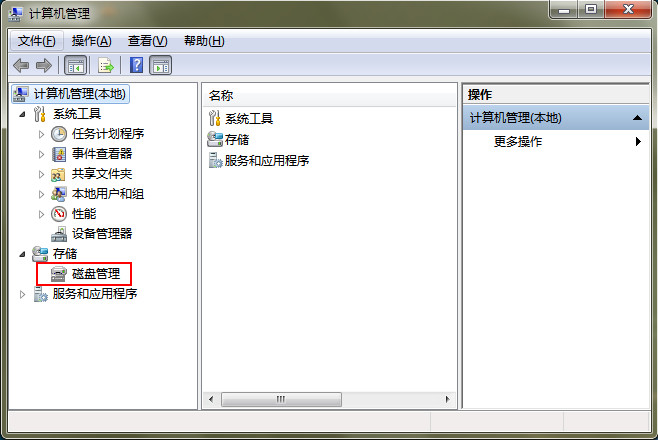
3、在中间的磁盘属性状态栏中,我们可以看到两个系统的信息,一个为当前使用的系统,另一个则显示为“主分区”,如下图所示:
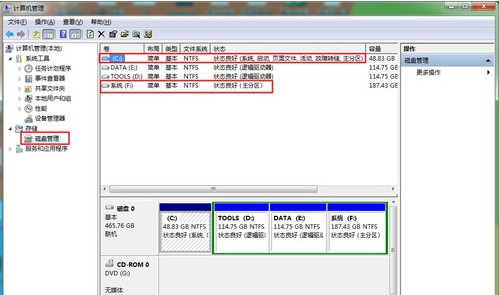
4、选择我们需要删除的系统,用鼠标右键点击它,然后选择“格式化”,如下图所示:
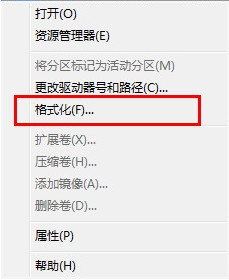
在弹出的格式化窗口中,我们不做更改点击“是”按钮,小编要提醒大家:如果进行格式化的硬盘中存储了重要文件记得进行备份。当格式化完成后,我们重启电脑然后需要对系统系统启动引导进行修复。
上面就是小编带来的双系统还原到单系统的详细操作教程,你们都学会了吗?
关于《双系统还原到单系统的详细操作教程》相关问题的解答映南小编就为大家介绍到这里了。如需了解其他软件使用问题,请持续关注国旅手游网软件教程栏目。
版权声明:本文内容由互联网用户自发贡献,该文观点仅代表作者本人。本站仅提供信息存储空间服务,不拥有所有权,不承担相关法律责任。如果发现本站有涉嫌抄袭侵权/违法违规的内容,欢迎发送邮件至【1047436850@qq.com】举报,并提供相关证据及涉嫌侵权链接,一经查实,本站将在14个工作日内删除涉嫌侵权内容。
本文标题:【双系统还原到单系统的详细操作教程图解[双系统还原到单系统的详细操作教程]】
本文链接:http://www.citshb.com/class279604.html
